時々「ネットにつながらない」というSOSがくるので、その時は該当のPCにpingを打って接続を確認するのだけど、Windows10搭載のPCはfirewallを外してもそのままではpingに応答してくれない。
いや、正確に言うと同一のサブネットからのpingには応答するが、別ネットワークからのpingには応答しないようになっている。
一般的にはこのほうがセキュリティ的に好ましいのだろうが、複数のサブネットを構築している場合は生存確認がちょっと面倒。
そこで他のネットワークからのpingにも応答するように設定を変更した。
変更はコントロールパネルの”システムとセキュリティ”から”Widowsファイアウォールと進むと下の画面が出る。
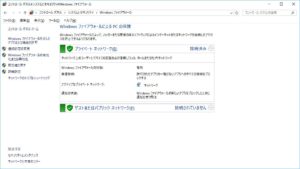 この画面の左側にある”詳細設定”をクリックして”セキュリティが強化されたWindowsファイアウォール”の画面を出し、この画面で左側の”受信の規則”をクリックすると下の画面になる。
この画面の左側にある”詳細設定”をクリックして”セキュリティが強化されたWindowsファイアウォール”の画面を出し、この画面で左側の”受信の規則”をクリックすると下の画面になる。
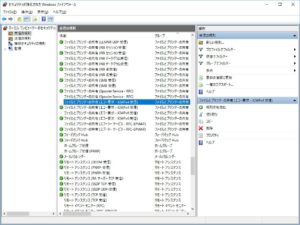 ここで中央のかなり下のほうにある”ファイルとプリンターの共有(エコー要求 -ICMPv4受信)のプロパティをダブルクリック。
ここで中央のかなり下のほうにある”ファイルとプリンターの共有(エコー要求 -ICMPv4受信)のプロパティをダブルクリック。
そうして出て来た画面の”スコープ”タブをクリックすると下のようになる。
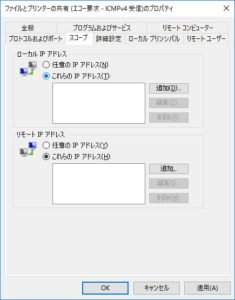 ここにある”リモートIPアドレス”の下がデフォルトでは”これらのIPアドレス(H)”が選択されているので、”任意のIPアドレス(Y)”に変更して”OK”ボタンを押すと、他のネットワークからの全てのpingに応答するようになる。
ここにある”リモートIPアドレス”の下がデフォルトでは”これらのIPアドレス(H)”が選択されているので、”任意のIPアドレス(Y)”に変更して”OK”ボタンを押すと、他のネットワークからの全てのpingに応答するようになる。
これでは危険というなら、”追加”ボタンを押して出てくるダイヤログボックス(下の画面)でpingを返したいノード(PC等)のIPアドレス等を入れるか、範囲指定をする等の設定を行い”OK”ボタンを押す。

この設定を行うと他のネットワークからのpingに応答してくれるようになる。

2 comments to this article
ちゃがま
on 2016 年 11 月 11 日 at 6:20 PM -
いつも、(エコー要求 -ICMPv4受信) を「ファイルとプリンターの共有」に含めたのは誰なのか、小一時間問い詰めたい。
tan
on 2016 年 11 月 12 日 at 9:00 AM -
>ちゃがまさん
同意!
おかげで探すのに苦労しましたw